磨题帮是一个制作、发布及分享试卷的平台,借助功能强大的Excel电子表格,只需简单几步就可以制作出一张试卷,涵盖选择、填空及匹配等常见题型。
1. 创建Excel电子表格
该电子表格需要遵循下面的格式。请不要改变表格中这些标签和描述题目的列标题。
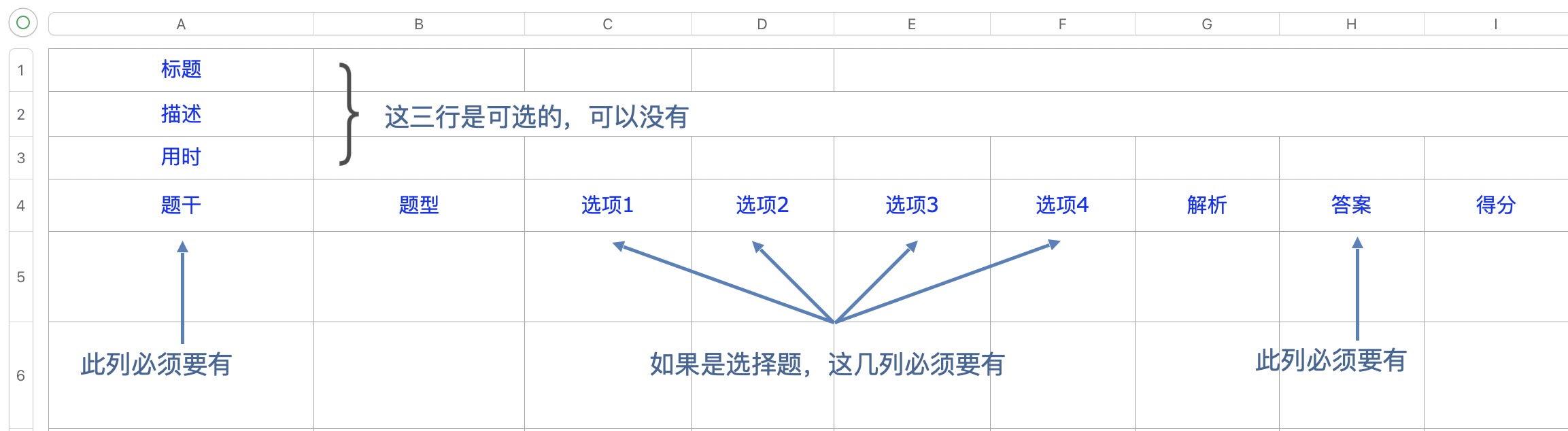
常用的列标题及别名如下:
| 列标题 | 别名1 | 别名2 | 别名3 | 别名4 |
|---|---|---|---|---|
| 题干 | 题目 | 题目内容 | 试题内容 | |
| 题型 | 题目类型 | 题目题型 | 试题类型 | 试题题型 |
| 选择项 | 选项 | 可选项 | 供选项 | 试题选项 |
| 答案 | 解答 | 正确答案 | 正确选项 | 试题答案 |
| 标准答案 | 题目答案 | |||
| 解析 | 题目解析 | 试题解析 | ||
| 得分 | 满分 | |||
| 段落 | 章节 |
2. 输入试卷的基本信息
试卷的基本信息包括标题、描述和用时,这些字段都是可选的,字段的具体说明如下:
- 标题: 试卷的标题。
- 描述: 试卷的简介、有关背景等信息。
- 用时: 规定需要多长时间(分钟)完成所有题目。

3. 输入一道单选题
- 题干: 题目的内容。
- 题型: 可选项,可以是"单选题"、"选择题"、"choice"或"c",也可以留空,由系统自动识别。
- 选项: 题目的备选答案。
- 答案: 正确的选项代号,选项代号用A, B, C, D... 或 1, 2, 3, 4...来表示。
- 解析: 可选项,用来解释为什么所给答案是正确的,只会在答题者答了题后才会出现。
- 得分: 可选项,回答正确时获得的分数;若回答错误,则得分为 0。
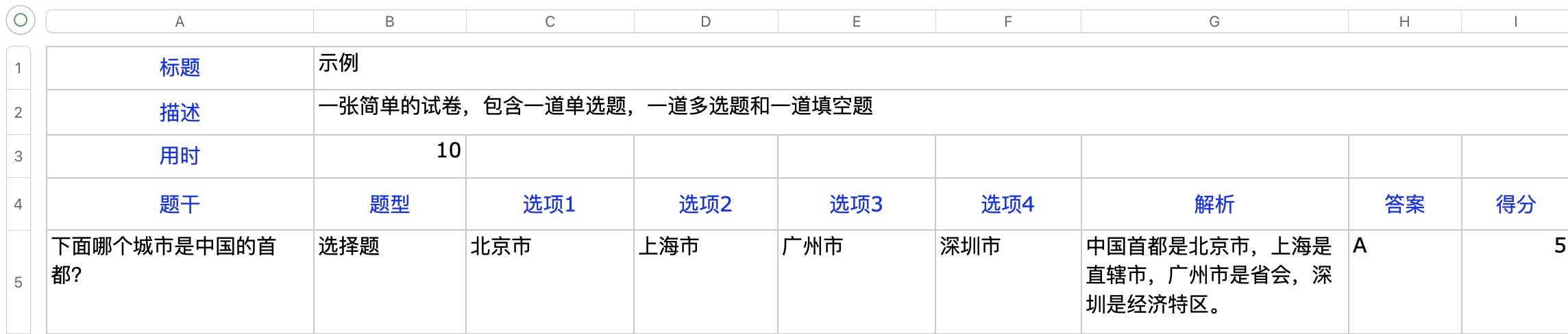
注意默认情况下选项的顺序是会被打乱的,如果想保持选项的顺序不变,可以将题型设置为"顺序选择题"、"ordered choice"、"fixed choice"、"oc" 或 "fc"。
这是这道题在App中的显示效果。
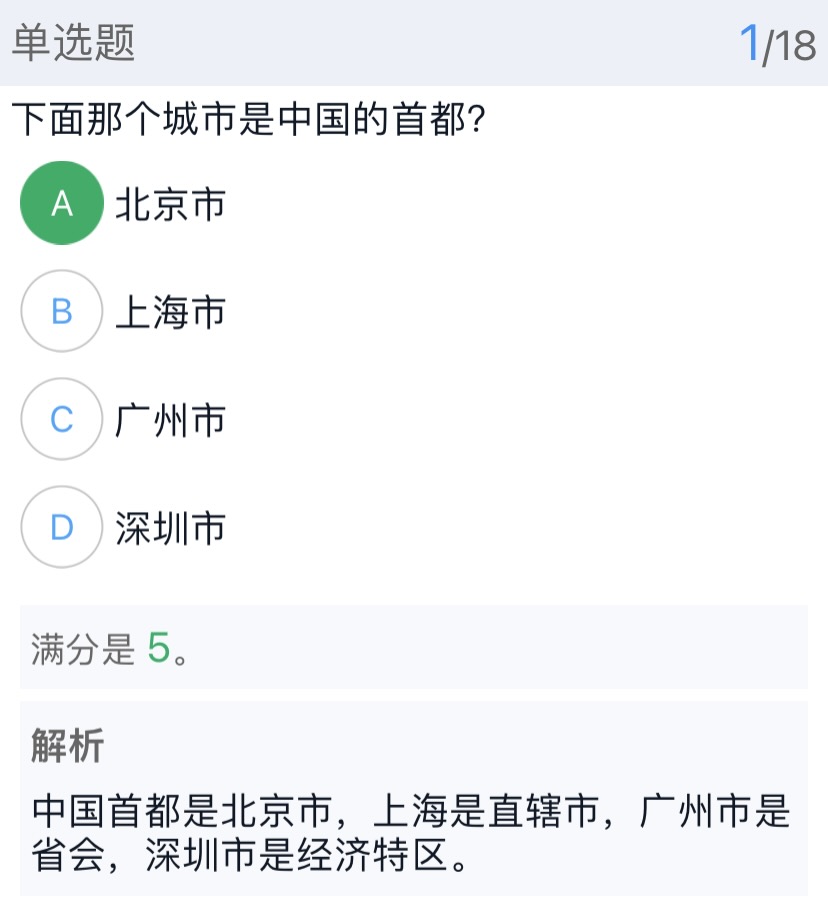
4. 输入一道多选题
多选题的答案由多个选项代号组成。您可以使用逗号或空格等符号分隔选项代号,例如 “A,B,C” 或 “B D”;也可以不使用任何分隔符,直接输入 “ABC” 或 “BD”。
只有在所有正确选项都被选择时,才能获得满分。若答案错误或部分正确,将无法得分。
多选题的类型可以设置为"多选题"、"选择题"、"choice"或"c",也可以留空,由系统自动识别。
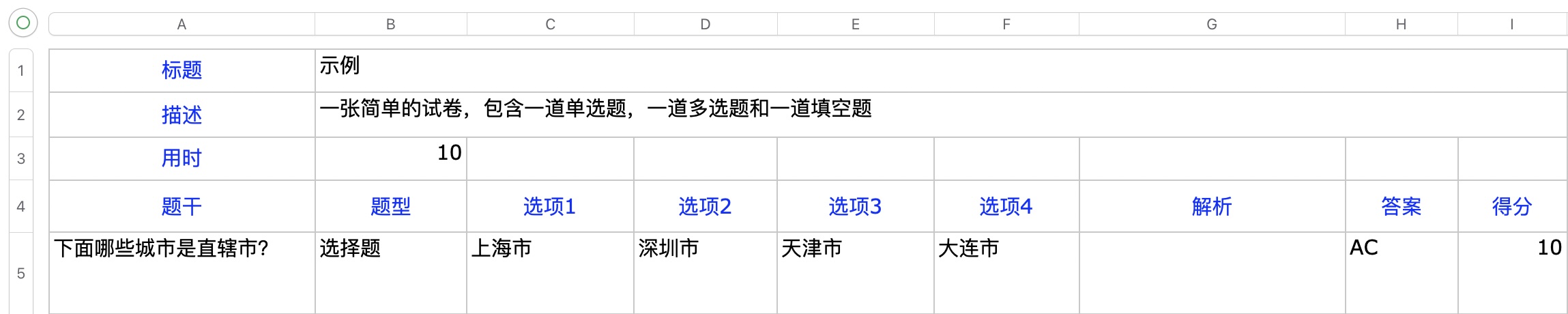
这是这道题在App中的显示效果。
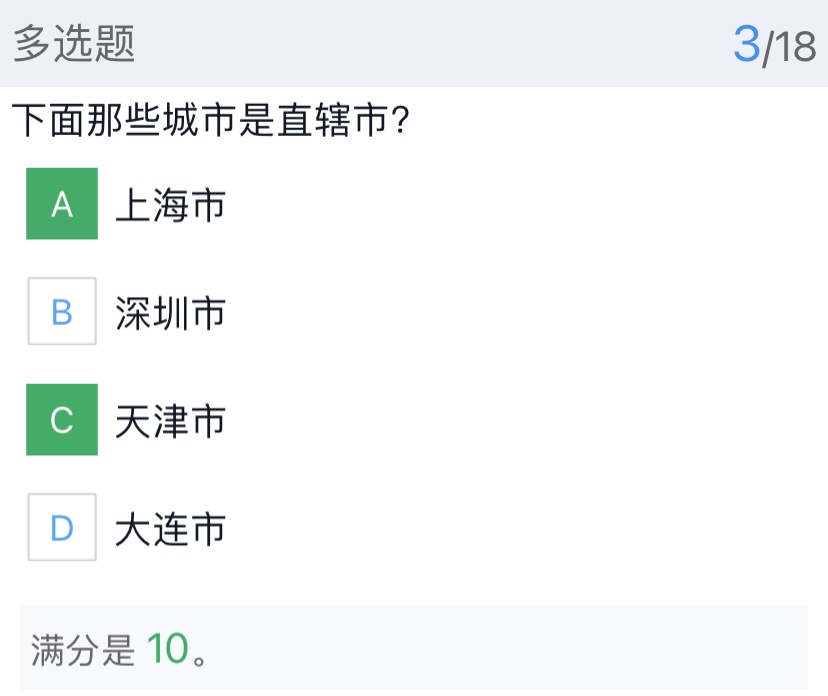
5. 输入一道填空题
填空题可以包含一个或多个填空项。需要为每个填空项提供正确答案,得分是可选项,如果有得分,需要为每个填空项设置得分。
答案和分值可以按多列或单列的形式提供。如果使用单列,需用 "^^" 分隔正确答案和分值。
填空题的类型可以设置为"填空题"、"blank"、"fill in blank"、"b"或"fib",也可以留空,由系统自动识别。
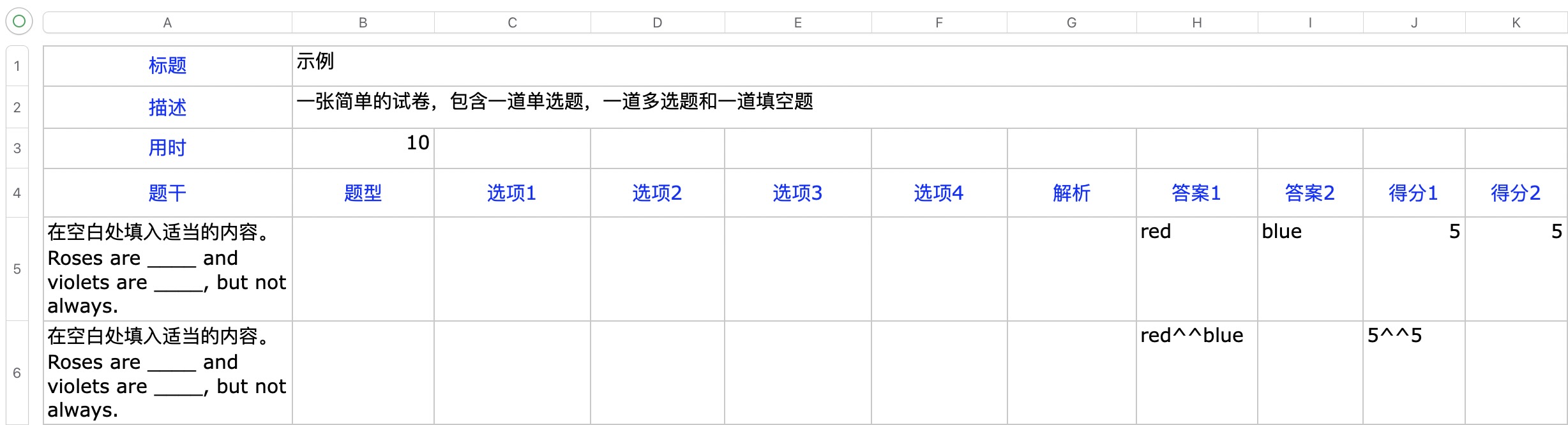
这是这道题在App中的显示效果。
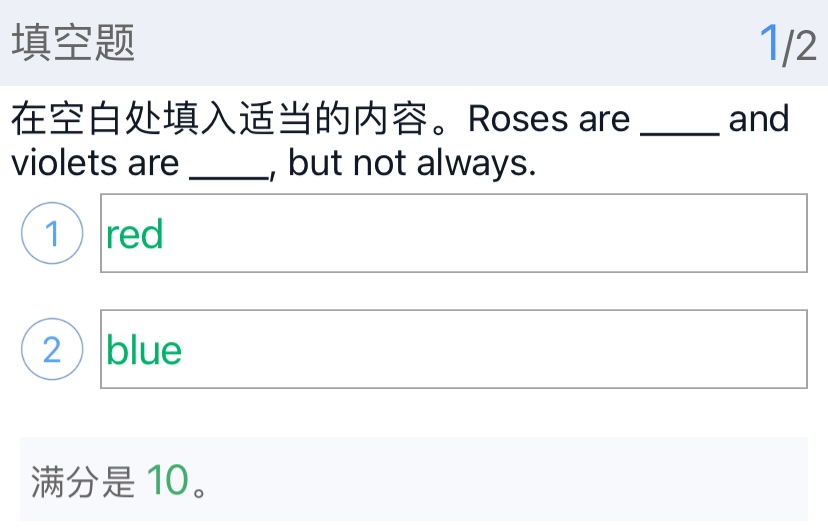
默认情况下,填空题的答案不区分大小写。如果需要区分大小写,可将类型设置为"区分大小写填空题"、"case sensitive blank"或"cb"。
如果某个填空项有多个正确答案,可以用"||"或"|||"分隔。例如,以下填空题包含了多个正确答案:

6. 输入一道无序填空题
无序填空题的答案顺序没有特定要求。例如,如果正确答案是 {“100”, “200”, “300”},那么像 {“300”, “100”, “200”} 或 {“200”, “300”, “100”} 这样的回答都视为正确。
无序填空题的题型可以设置为"无序填空"、"unordered blank"或"unb"。如果答案需要区分大小写,则将类型设置为"区分大小写无序填空"或"unordered casesensitive blank"。

这是这道题在App中的显示效果。
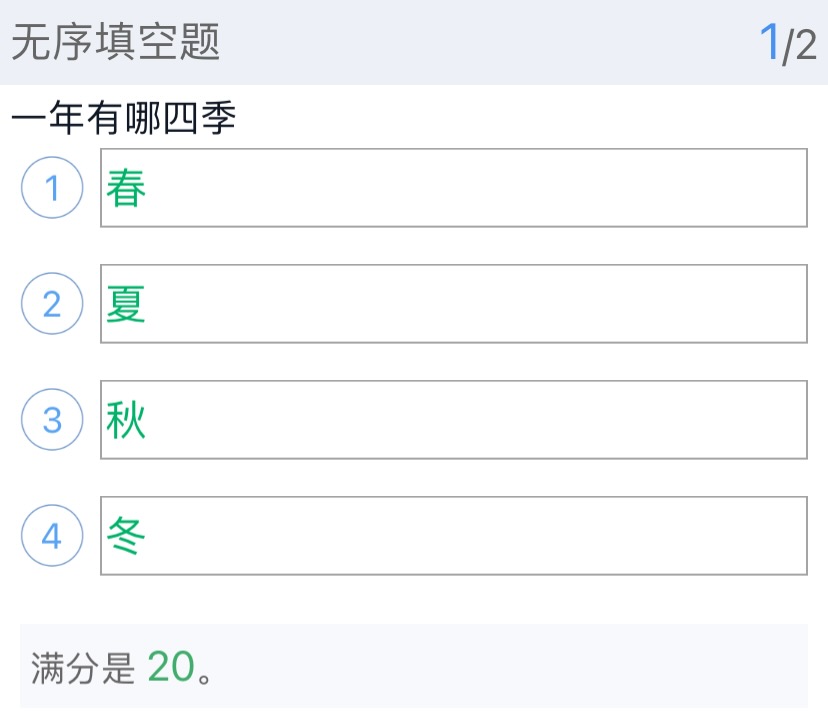
7. 输入一道判断题
判断题的答案可以是"对"、"错"、"正确"、"错误"、"T"、"F"、"Y"或"N"。
判断题的题型可以设置为"判断题"、"true false"或"tf",也可以留空,由系统自动识别。

这是这道题在App中的显示效果。
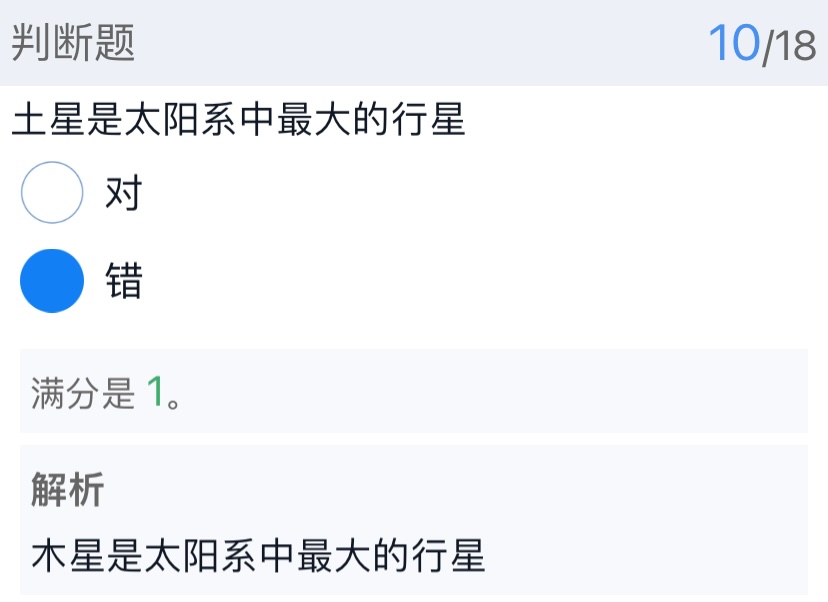
8. 输入一道不定项选择题
不定项选项题与多选题有些类似,有一个或多个选项是正确的,与多选题不同的是,即使仅选择了一个正确选项,也可以得分;而错误答案则不会得分。
不定项选择题要设置两个得分值:
- 得分1: 选择所有正确选项时获得的分数。
- 得分2: 选择部分正确选项时获得的分数。
不定项选择题的题型可以设置"不定项选择题"、"one or more choice"或"omc"。请注意,选项默认会随机排序。如果希望选项顺序保持固定,可以将题型设置为"顺序不定项选择题"、"ordered one or more choice"、"fixed one or more choice"、"oomc"或"fomc".

9. 输入一道改错别字题
改错别字也是一种常见的题型,最多支持20个错词或错句,填写在选项栏里,每个错词或错句单独记分。
改错别字题的题型可以设置为"改错别字"、"spelling correction"、"spell correction"或"correction"。

这是这道题在App中的显示效果。
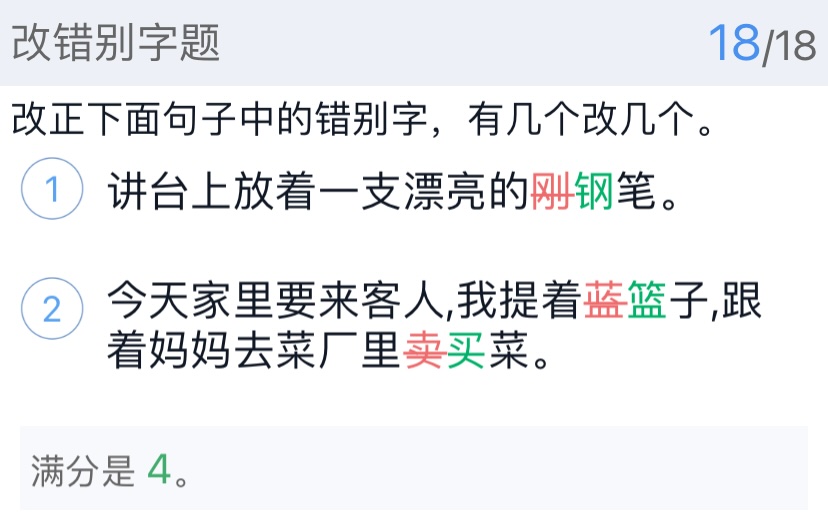
10. 增加段落
如果题目较多,可以增加段落,将题目按段落划分。
每个段落应独占一行,段落的标题填写在段落栏里,段落的描述应填写在题干栏里。
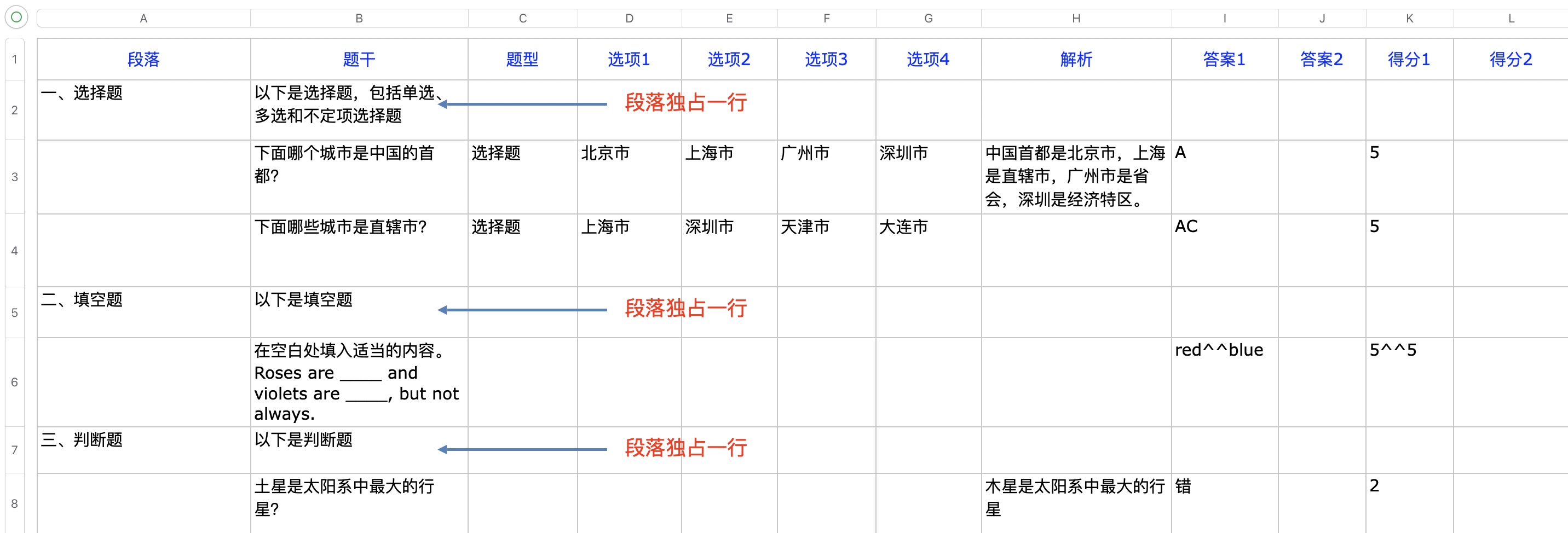
11. 增加图片
如果题目包含图片,可以把图片放到excel文件里,具体说明如下:
- 如果题干里有图片,只需增加题干列,把图片放入新增的列里。
- 如果是解析里有图片,只需增加解析列,把图片放入新增的列里。
- 如果选项是图片,直接把图片放入选项列。
注意事项:
- 图片要放入单元格内,不能跨多个单元格。
- 不要把文字和图片放到一个单元格里。
- 注意只有App支持导入这种嵌入图片的excel文件,Web版暂不支持。
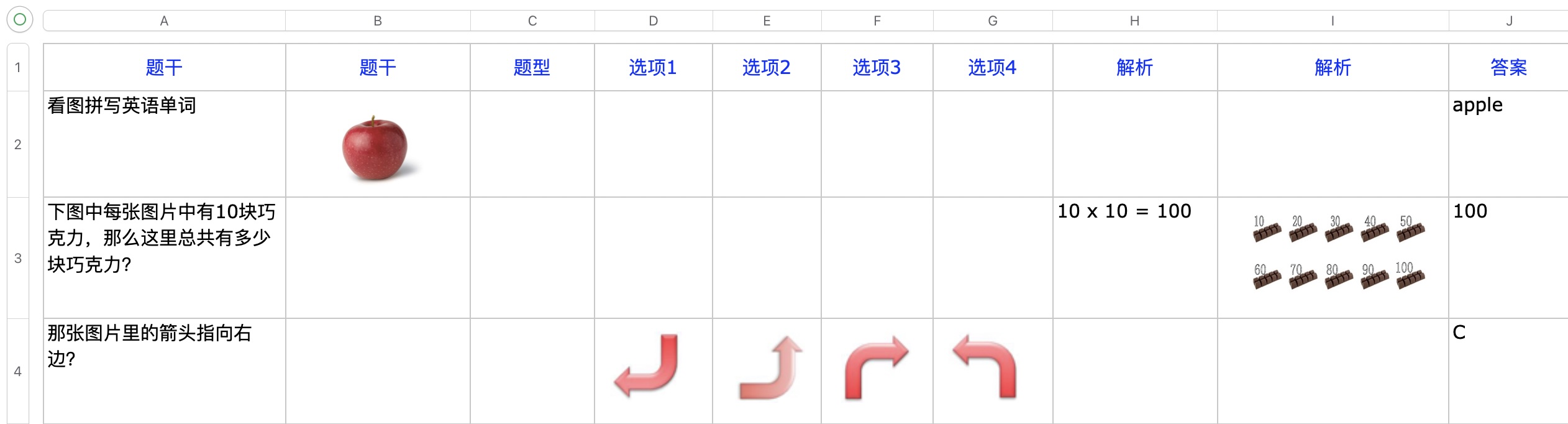
可以点击下面的按钮下载示例文件并且在文件中添加题目。